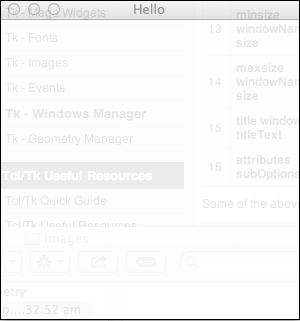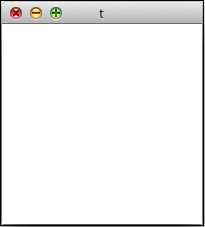Диспетчер окон используется для обработки окна верхнего уровня. Это помогает в управлении размером, положением и другими атрибутами окна. В тк. используется для ссылки на главное окно. Синтаксис для оконной команды показан ниже —
wm option window arguments
Список параметров, доступных для команды Tk wm, показан в следующей таблице:
| Sr.No. | Синтаксис и описание |
|---|---|
| 1 |
аспект windowName abcd Пытается сохранить соотношение ширины / высоты между a / b и c / d. |
| 2 |
Окно геометрииНаименование геометрииПарамы Используйте, чтобы установить геометрию для окна. |
| 3 |
имя окна сетки wh dx dy Устанавливает размер сетки. |
| 4 |
группа windowName leaderName leaderName дает лидер группы связанных окон. |
| 5 |
deiconify windowName Приводит экран в нормальное состояние, если его свернуть. |
| 6 |
iconify windowName Минимизирует окно. |
| 7 |
состояние windowName Возвращает текущее состояние окна. |
| 8 |
снять имя окна Разбирает окно и удаляет его детали в памяти. |
| 9 |
iconbitmap windowName изображение Устанавливает или возвращает растровое изображение значка. |
| 10 |
iconPhoto windowName image Устанавливает или возвращает значок фото. |
| 11 |
команда windowName commandString Записывает команду запуска в свойстве WM_COMMAND. |
| 12 |
аргументы протокола windowName Зарегистрируйте команду для обработки имени запроса протокола, которое может быть WM_DELETE_WINDOW, WM_SAVE_YOURSELF, WM_TAKE_FOCUS. Например: протокол wm. WM_DELETE_WINDOW Выход. |
| 13 |
minsize windowName size Определяет минимальный размер окна. |
| 14 |
maxsize windowName size Определяет максимальный размер окна. |
| 15 |
title windowName titleText Определяет заголовок окна. |
| 16 |
Атрибуты subOptions Доступно множество атрибутов, таких как альфа, полный экран и так далее. |
аспект windowName abcd
Пытается сохранить соотношение ширины / высоты между a / b и c / d.
Окно геометрииНаименование геометрииПарамы
Используйте, чтобы установить геометрию для окна.
имя окна сетки wh dx dy
Устанавливает размер сетки.
группа windowName leaderName
leaderName дает лидер группы связанных окон.
deiconify windowName
Приводит экран в нормальное состояние, если его свернуть.
iconify windowName
Минимизирует окно.
состояние windowName
Возвращает текущее состояние окна.
снять имя окна
Разбирает окно и удаляет его детали в памяти.
iconbitmap windowName изображение
Устанавливает или возвращает растровое изображение значка.
iconPhoto windowName image
Устанавливает или возвращает значок фото.
команда windowName commandString
Записывает команду запуска в свойстве WM_COMMAND.
аргументы протокола windowName
Зарегистрируйте команду для обработки имени запроса протокола, которое может быть WM_DELETE_WINDOW,
WM_SAVE_YOURSELF,
WM_TAKE_FOCUS. Например: протокол wm.
WM_DELETE_WINDOW Выход.
minsize windowName size
Определяет минимальный размер окна.
maxsize windowName size
Определяет максимальный размер окна.
title windowName titleText
Определяет заголовок окна.
Атрибуты subOptions
Доступно множество атрибутов, таких как альфа, полный экран и так далее.
Некоторые из приведенных выше команд используются в следующем примере:
#!/usr/bin/wish wm maxsize . 800 800 wm minsize . 300 300 wm title . "Hello" wm attributes . -alpha ".90" wm geometry . 300x200+100+100
Когда мы запустим вышеупомянутую программу, мы получим следующий вывод —
Как видите, альфа является одним из доступных атрибутов. Список часто используемых подкоманд приведен ниже —
| Sr.No. | Синтаксис и описание |
|---|---|
| 1 |
альфа-число Устанавливает альфа для окна. |
| 2 |
-полный экран номер Число может быть 0 для обычного экрана или 1 для полного экрана. |
| 3 |
верхнее число Устанавливает или возвращает, является ли окно самым верхним. Значение может быть 0 или 1. |
альфа-число
Устанавливает альфа для окна.
-полный экран номер
Число может быть 0 для обычного экрана или 1 для полного экрана.
верхнее число
Устанавливает или возвращает, является ли окно самым верхним. Значение может быть 0 или 1.
Создание окна
Мы можем использовать команду toplevel для создания окна, и пример показан ниже —
#!/usr/bin/wish toplevel .t
Когда мы запустим вышеупомянутую программу, мы получим следующий вывод —
Разрушающее Окно
Мы можем использовать команду destroy, чтобы уничтожить окно, и пример показан ниже —
#!/usr/bin/wish destroy .t
Приведенная выше команда уничтожит окно с именем .t .